(430)Excelがすぐ起動できる方法
 みなさま、こんにちは。
みなさま、こんにちは。
モカです。
お元気ですか?
2022年ですね!
今年もどうぞよろしくお願いします♪
風が冷た~い、この頃。。。
太陽は出ていて日がさしているのに、さっさむい!
体に力が入ってしまってガチガチになります^^;
しっかり湯船につかって、体をあたためたら、ぐっすり眠れて元気回復♪
山国育ちなのに、寒さに弱いんだなぁ~実感する毎日です^^;
☆★☆★☆★☆★☆★☆★☆★☆
Excelがすぐ起動できる方法
Excelを毎日必ず使う場合、ショートカットを作成しておくのも良いですが、
デスクトップを表示するのが面倒っていう場合もありますよね。
そこで今回は、いま開いている画面はそのままで、パッとExcelが起動できる方法をご紹介します。
1.まず、一度、Excelを起動します。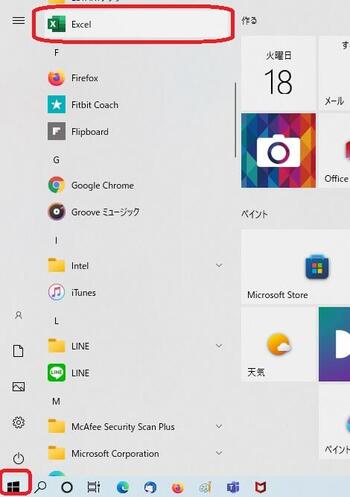
2.タスクバーのExcel上で「右クリック」ー「タスクパーにピン留め」をクリックします。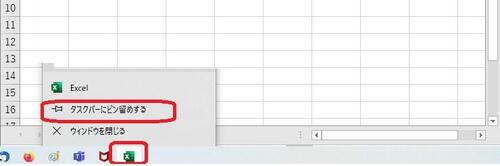
3.Excelを終了します。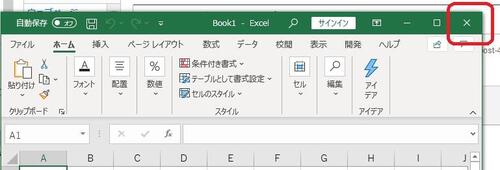
4.タスクバーにExcelが常に表示されるようになっています。「Excel」を押します。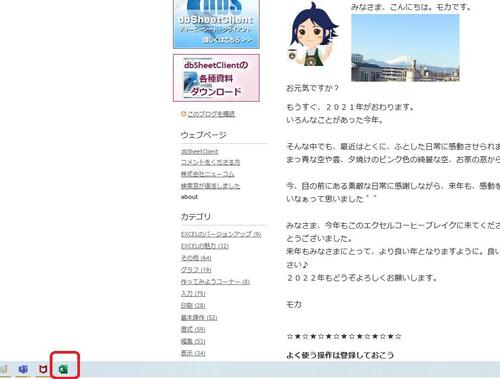
5.画面はそのままで、すぐに「Excel」が起動できました。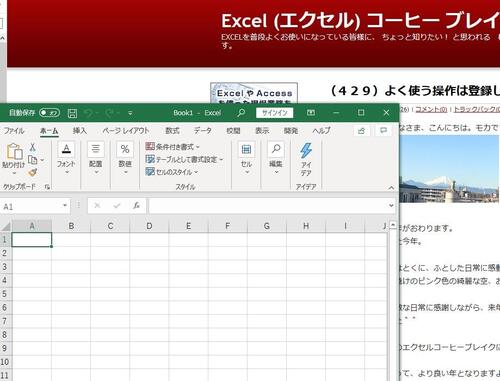
いかがでしたか?
すばやく、起動したいときに、探さずに画面そのままで、すぐにExcelがスタートできます。便利ですよね。
ぜひご活用ください。
☆☆☆・・・☆☆☆・・・☆☆☆・・・☆☆☆・・・☆☆☆・・・☆☆☆・・・☆☆☆ 前の記事 ☆☆



ディスカッション
コメント一覧
まだ、コメントがありません